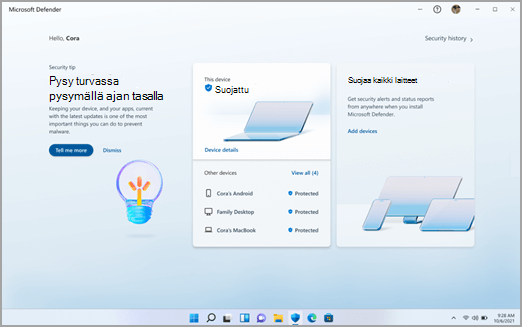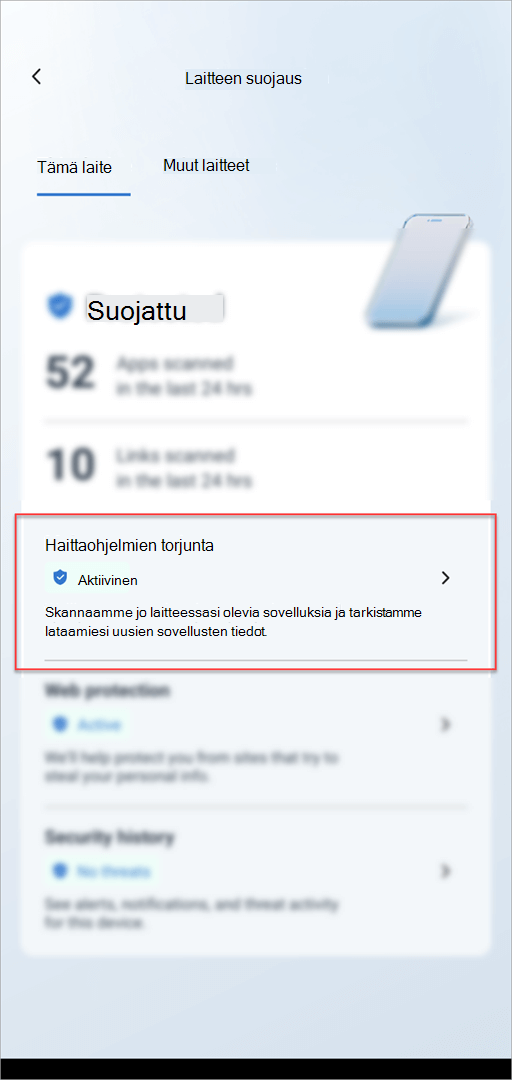Voit aloittaa haittaohjelmien tarkistuksen milloin tahansa.
Huomautus: Microsoft Defender tarjoaa tällä hetkellä haittaohjelmien torjuntaohjelmia Windowsissa, Androidissa ja macOS:ssä.
Microsoft Defender koontinäytöstä
-
Valitse Laitteen tiedot
-
Valitse Hallinta Windowsin suojaus
-
Valitse Pikatarkistus
Vihjeitä:
-
Jos haluat tarkemman tarkistuksen sen sijaan, että valitsisit pikatarkistuksen vaiheessa 3, valitse Skannausasetukset ja valitse haluamasi tarkistustyyppi.
-
Suorita täydellinen tarkistus suorittamalla Microsoft Defender offline-tilassa. Lisätietoja on ohjeaiheessa Tietokoneen suojaaminen offline-Microsoft Defender avulla.
-
Microsoft Defender koontinäytöstä
-
Siirry Laitteen suojaus -näyttöön napauttamalla Laitteen tiedot
-
Napauta Haittaohjelmasuojaus -
-
Napauta Skannaa-painiketta
Microsoft Defender koontinäytöstä
-
Valitse Laitteen tiedot
-
Valitse Aloita skannaus
-
Valitse suoritettavan tarkistuksen tyyppi ja aloita skannaus.
Kun tarkistus on valmis, Defender kertoo, löysikö se jotakin.
Milloin haluan suorittaa tarkistuksen?
Jos epäilet, että laitteesi on saanut tartunnan tai haluat varmistaa, että aiempi infektio näyttää olevan puhdistettu, pyydä Defenderiä aloittamaan skannaus.
Merkkejä siitä, että laitteessasi voi olla haittaohjelmia, ovat seuraavat:
-
Yhtäkkiä se toimii paljon tavallista hitaammin
-
Akun keston merkittävä lyheneminen
-
Datakäytön odottamaton kasvu
Mikä tahansa näistä oireista voi viitata siihen, että taustalla on käynnissä tuntematon prosessi ja että laiteresurssit kuluttavat.
Muita vihjeitä ovat seuraavat:
-
Odottamattomat mainokset tai ponnahdusikkunat
-
Ohjataan täysin eri sivustoihin, kun yritetään selata internetiä